Dans cet article, vous obtiendrez des informations précieuses sur cette fonction intéressante et très efficace. De cette façon, vous aurez plus de contrôle et d'efficacité lorsque vous effectuerez des travaux ou des activités qui ne nécessitent pas de distractions. Avez-vous le courage? Découvrir!
Les fenêtres inaccessibles
Lors de l'analyse, combien y a-t-il de marques et de modèles d'ordinateurs ? Combien d'entre eux utiliseront Windows comme système d'exploitation ? Les résultats sont tout simplement extraordinaires.
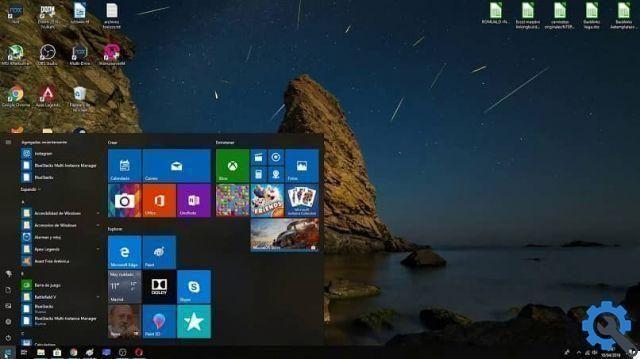
Windows est une tendance depuis son lancement, cela ne fait aucun doute. La grande majorité des fabricants d'ordinateurs connectent leurs équipements à ce système étonnant. Les raisons? Simple, malgré ce que d'autres systèmes d'exploitation peuvent offrir, Windows reste l'un des le plus polyvalent et le plus stable du marché.
Raisons de l'installer
L'activation ou la désactivation de l'assistant de concentration dans Windows 10 n'est pas la seule chose qui se démarque de ce système. Télécharger l'antivirus ? Pas plus! Vous pouvez oublier ce processus en profitant de la Avantages de la sécurité au démarrage de Windows.
Vous n'avez plus à rechercher les fonds d'écran idéaux pour votre écran d'accueil ou le verrouillage de votre ordinateur. L'extraordinaire fonctions de personnalisation Je suis à votre disposition pour adapter l'ordinateur à vos goûts et besoins. Bref, personnaliser votre thème Windows 10 n'a jamais été aussi simple.
Assistante de concentration
Activer ou désactiver l'assistant de concentration dans Windows 10 n'est pas du tout compliqué. En faisant attention aux étapes que vous trouverez dans cet article, vous vous rendrez compte à quel point c'est attrayant et simple. En effet, cette fonction peut être considérée comme l'un de ces aspects de la Configuration de base de Windows 10 que tout le monde ne sait pas.
Pour bien comprendre ce qu'est l'assistant de concentration et comment il fonctionne, vous devez savoir que ce n'est pas quelque chose de si nouveau. Auparavant, cet outil portait le nom "Ne pas déranger".

Cependant, on peut dire qu'il est beaucoup plus visible pour les utilisateurs du système d'exploitation le plus utilisé au monde. Par conséquent, l'explication de son activation ou de sa désactivation sera beaucoup plus simple que vous ne pouvez l'imaginer.
Activation et désactivation de l'assistant de concentration
L'activation ou la désactivation de l'assistant de concentration dans Windows 10 est une action qui vous pouvez effectuer de plusieurs manières. La première et la plus simple est d'aller dans le centre d'activité de Windows.
- Si le centre d'activités ne vous montre que 4 options, cliquez sur "Développer".
- Clique sur le " Assistante de concentration " .
- Prêt!
- Répétez la procédure pour le désactiver.
Configurez l'assistant à votre guise
Vous attendiez-vous à ce que ce soit aussi simple ? Probablement pas! A partir de là, que reste-t-il pour en savoir un peu plus sur sa configuration. Pour adapter le Fonctionnalité de l'assistant de concentration de Windows 10 à vos besoins, vous aurez besoin de :
- Affiche le menu Démarrer de Windows.
- Écrivez le mot "Paramètres"
- Cliquez sur le premier résultat qui apparaît dans la recherche.
- Dans le menu qui apparaît à gauche de l'écran, sélectionnez « Assistant de concentration ».
De cette façon, vous aurez la possibilité d'apporter toutes les modifications que vous jugez pertinentes en ce qui concerne les notifications. De même, vous pouvez choisir de activer automatiquement la fonction mise en place d'un programme.
Vous pouvez également configurer une liste de priorités. Cette section est extrêmement utile. Grâce à lui, vous établirez à partir de quels contacts vous souhaitez que les notifications apparaissent toujours. Ainsi, vous serez au courant de ce qui atteint votre ordinateur, peu importe ce que vous faites.
Il est temps de l'essayer !
Si vous rencontrez des problèmes avec l'assistant de concentration, la solution peut également consister à mettre à jour Windows 10 vers la dernière version disponible. si vous n'avez pas assez d'espace, cela peut être résolu. Ainsi, vous vous amuserez avec cela et tous les autres outils que cet incroyable système d'exploitation vous offre.
N'attendez plus ! Vérifiez votre efficacité dans vos activités ou activités grâce à l'assistant de configuration.


























